Как зарегистрироваться в Яндекс.Почте?
Время регистрации:
Более 5 минут
Email:
Нужен
Телефон:
Нужен

Яндекс.Почта — бесплатная электронная почта (email) от ИТ-компании «Яндекс». Функционирует с 2000 года. Надёжно оберегает ящики пользователей от спама и вирусов (контент и сообщения автоматически проверяются на сервере антивирусом Dr.Web). Поддерживает машинный перевод писем с иностранных языков на русский. Пересылает информацию по зашифрованному соединению. Входит в пятёрку лучших почтовых сервисов Европы.
Регистрация
1. Чтобы зарегистрироваться в Яндекс Почте, откройте в браузере страничку — ya.ru.

2. В панели для входа (расположена в левой части страницы) кликните кнопку «Регистрация».

Примечание. Чтобы перейти в регистрационную форму на главной странице поисковика (www.yandex.ru), щёлкните по ссылке «Завести почту».

3. Укажите в полях все необходимые данные:
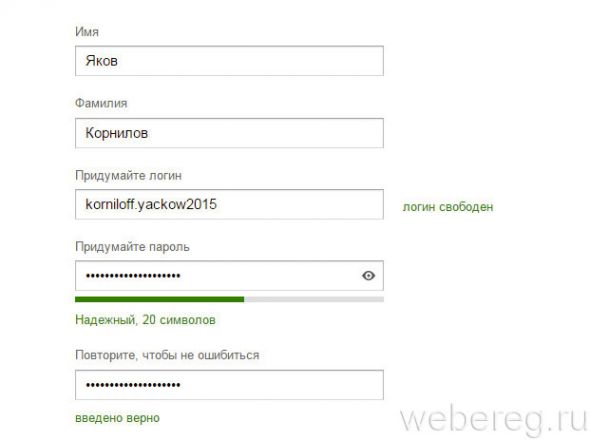
Совет! Можно использовать логин, автоматически созданный системой. Под полем «Придумайте логин», в списке, щелчком мыши выберите понравившийся вариант. Он сразу же появится в графе.

«Придумайте пароль» и «Повторите… »: в этих полях напечатайте символьную комбинацию для входа на почту. Длина надёжного ключа составляет 15-20 знаков (включая маленькие и большие буквы латиницы, спецсимволы и цифры).
Верификация
Подтверждение прав на электронную почту в яндекс.ru можно осуществлять двумя способами.
#1 (по телефону)
1. В строке «Мобильный телефон» укажите свой номер.
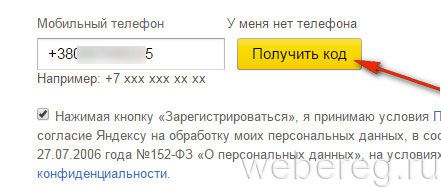
2. Нажмите кнопку «Получить код».
3. В открывшемся дополнительном поле введите код из СМС-сообщения, полученного от почтового сервиса.
Примечание. Отправка кода верификации выполняется бесплатно.

После корректного ввода кода, появится сообщение «… успешно подтверждён».
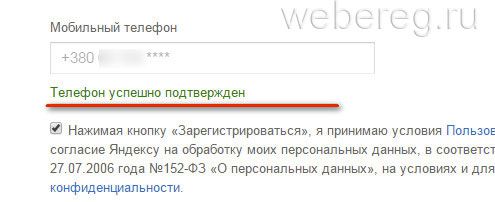
#2 (через контрольный вопрос)
- Нажмите в блоке «Мобильный… » опцию «У меня нет телефона».
- Откройте ниспадающее меню и выберите контрольный вопрос. Если хотите придумать свой, щёлкните последний пункт в перечне.
- В следующем поле напишите ответ на вопрос. Запомните или запишите его. Иначе, в случае потери пароля, вам придётся заново создать аккаунт на www.yandex.ru.
Отправка данных
По окончании заполнения полей, ещё раз проверьте все данные на предмет правильности. Если всё «ok», клацните по кнопке зарегистрироваться.
Оформление профиля
По завершении регистрации можно воспользоваться функцией «Быстрая настройка почты». Она состоит из 6 шагов. При помощи подсказок помогает пользователю оперативно включить и настроить главные опции.
Примечание. В дополнительной панели шаги можно пропускать. Они не являются обязательными для заполнения и активации. Для перехода в следующий раздел нажмите в правом нижнем углу кнопку «Далее».
Шаг №1
Чтобы пользоваться почтовым ящиком на телефоне, введите в поле свой номер. Щёлкните получить. Для ознакомления и загрузки мобильного приложения нажмите иконку «Android» или «iOS» (в зависимости от типа используемого устройства).

Шаг №2
Если планируете получать большое количество корреспонденции, создайте цветовые метки с категориями сообщений (Работа, Акции, Друзья и т.д.):
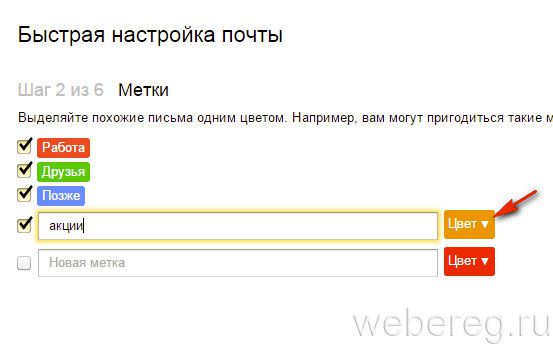
Шаг №3
Чтобы избавить себя от необходимости проверять сообщения в каждом имеющимся почтовом ящике, переадресуйте все письма, приходящие на них, в email Яндекс Почты:

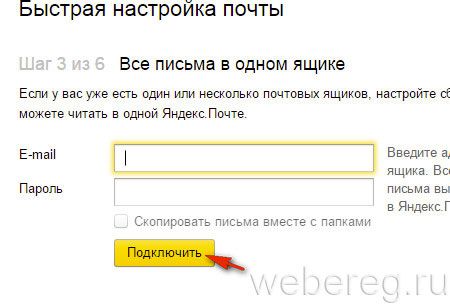
Шаг #4
По желанию вы можете настроить информацию об отправителе (о себе):
1. «Отправлять письма с адреса»: выберете в ниспадающем списке альтернативный адрес почты. Краткое имя «ya» или один из региональных доменов (.by — Беларусь, .ua — Украина, .kz — Казахстан).

2. «Ваше имя»: укажите своё имя и фамилия. При отправке письма с email эти данные сервис будет автоматически размещать в поле «От кого».
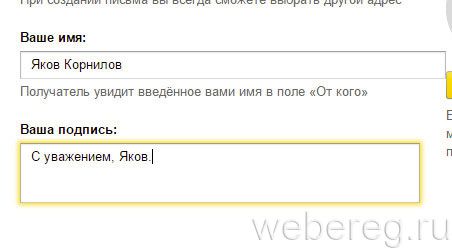
3. «Ваша подпись»: будет добавляться к тексту сообщения (в нижней части письма).
4. «Ваша фотография»: нажмите «Загрузить фото», чтобы закачать аватарку в профиль сервиса.

Совет! Чтобы сделать мгновенное фото для авы при помощи веб-камеры, щёлкните под кнопкой ссылку «сфотографироваться».
Шаг #5
В плиточном меню кликом мышки выберите понравившуюся тему (графический дизайн) для оформления аккаунта.
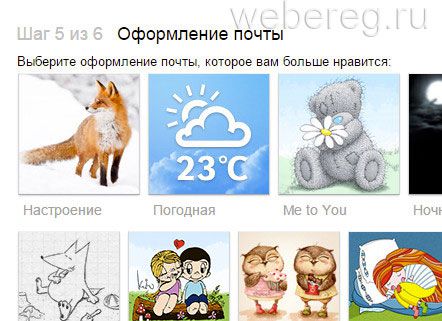
Шаг #6
Заключительный шаг. Для перехода в профиль нажмите «Готово», а для просмотра и изменения опций — «Настройка» (ссылка вверху окна).

Первые два письма с сервиса
После создания аккаунта в ящике вы обнаружите два письма от Яндекс. Они также содержат ссылки для дополнительной настройки сервиса.
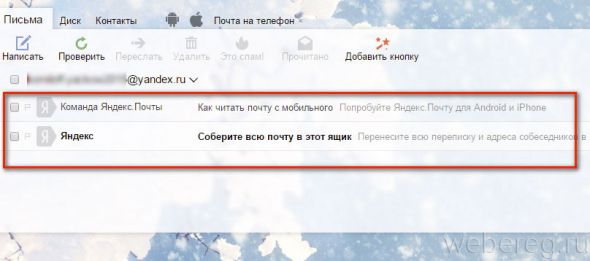
«Как читать почту с мобильного». Щёлкните по соответствующей кнопке (Android или iPhone), чтобы загрузить приложения для своего мобильного устройства. Для перехода в магазин расширений нажмите Google Play или App Store.

«Соберите всю почту… ». Переадресация корреспонденции с других email.
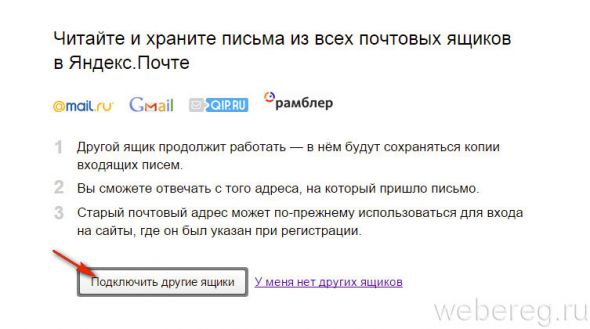
Клацните в тексте письма кнопку «Подключить другие ящики». Под заголовком «Забирать почту… » введите адрес и пароль почты, с которой хотите перенаправлять письма. А затем клацните «Включить сборщик».
Удобного пользования сервисом Яндекс.Почта!